近期有些使用win10系统的用户在反馈说,电脑的字体模糊发虚,有时候很难看清内容,出现这种情况可能是字体的参数被调整了,因此才会不清晰,针对这个问题,本期自由互联小编就
近期有些使用win10系统的用户在反馈说,电脑的字体模糊发虚,有时候很难看清内容,出现这种情况可能是字体的参数被调整了,因此才会不清晰,针对这个问题,本期自由互联小编就来和广大用户们分享win10字体模糊发虚的解决方法,有需要的用户欢迎来纯净之家查看操作步骤吧。
win10字体模糊发虚解决方法
1、首先按下快捷键win+i打开windows设置,然后点击个性化。
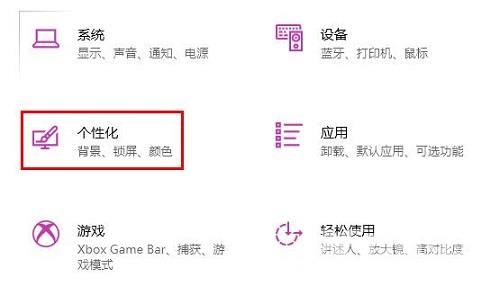
2、随后点击左侧任务栏中的字体。
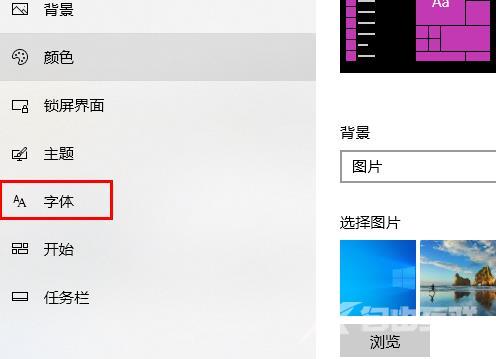
3、在右侧相关设置下面可以看到调整cleartype文本选项点击进入。
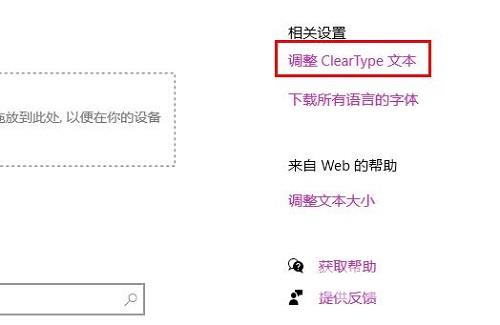
4、随后可以根据提示进行设置,一路点击下一步。
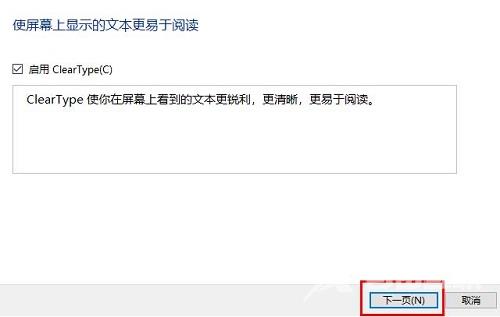
5、最后调谐完毕即可解决虚化。

